Anda sudah bersedia untuk menjalankan saluran YouTube anda dengan sepanduk hebat yang mempamerkan kandungan anda. Keseronokan memenuhi anda apabila anda menekan butang muat naik, hanya untuk mendapati bahagian penting karya seni anda terputus atau kelihatan kabur. Di situlah mengubah saiz menjadi penting. Sepanduk bersaiz baik memastikan elemen penjenamaan, teks dan visual anda jelas, memberikan kesan yang berkekalan kepada penonton anda.
Dalam siaran ini, anda akan belajar tentang Saiz gambar profil YouTube dan cara mengubah saiz imej untuk sepanduk YouTube. Jika anda ingin menjelaskan imej anda untuk sepanduk YouTube, penulisan ini menyediakan platform penaik imej yang boleh anda gunakan. Temui penyelesaian kepada ketidakpastian anda dengan membaca siaran bermaklumat ini!
Bahagian 1. Saiz Gambar Profil YouTube
Saiz gambar profil YouTube adalah penting untuk mencipta saluran yang kelihatan baik. Tetapi apakah saiz Gambar Profil YouTube? Berikut ialah jadual untuk menunjukkan dimensi dan butiran lain yang diperlukan:
| Nisbah aspek | Dimensi | Saiz Fail Maksimum | Format fail |
|---|---|---|---|
| 1:1 (Segi empat sama) | 800 × 800 piksel | 8 Megabait | JPG, PNG, GIF |
Ingat, memastikan gambar profil anda jelas, boleh dikenali dan mengikut spesifikasi ini membantu saluran anda menonjol.
Bahagian 2. Ubah Saiz Imej untuk Sepanduk YouTube
Adakah anda bergelut untuk mengubah saiz imej untuk sepanduk YouTube anda tanpa kehilangan kualiti atau bahagian gambar? Jika ya, anda memerlukan bantuan Super Image Converter - YouTube Banner Resizer.
Platform ini boleh membantu anda mengubah suai dimensi imej anda dengan pantas agar sesuai dengan spesifikasi sepanduk YouTube tanpa memutarbelitkan atau memotong bahagian penting. Ia menawarkan pilihan untuk mengubah saiz imej menggunakan dimensi atau peratusan. Bahagian yang terbaik? Ia mengekalkan kualiti imej sambil mengubah saiz, memastikan sepanduk anda kelihatan segar dan profesional. Sememangnya, ia adalah salah satu penyusun semula sepanduk YouTube terkemuka, memudahkan saiz semula imej untuk sepanduk YouTube anda.
Langkah 1Mula-mula, anda mesti menjalankan penyemak imbas web anda dan mencari Super Image Converter - YouTube Banner Resizer.
Langkah 2Pada antara muka utama, pergi ke Pilih Imej Untuk Ubah Saiz butang untuk mengimport imej yang anda ingin ubah saiz. Selain itu, anda boleh menggunakan kaedah drag-and-drop untuk memuat naik fail imej.
Langkah 3Di bawah imej yang diimport, anda boleh mengubah saiz imej dengan menggunakan Dimensi dan Peratusan pilihan.
Jika anda lebih suka Dimensi pilihan, masukkan tertentu Lebar dan Ketinggian dalam setiap kotak. Jika anda lebih suka Peratusan pilihan, gerakkan peluncur ke kanan untuk menjadikan imej lebih kecil.
Langkah 4Sebaik sahaja anda mengubah suai pilihan yang anda pilih, tekan butang Ubah saiz butang untuk mula mengubah saiz imej. Seterusnya, tekan butang Muat turun butang untuk menyimpan imej saiz semula anda untuk sepanduk YouTube anda pada fail setempat anda.
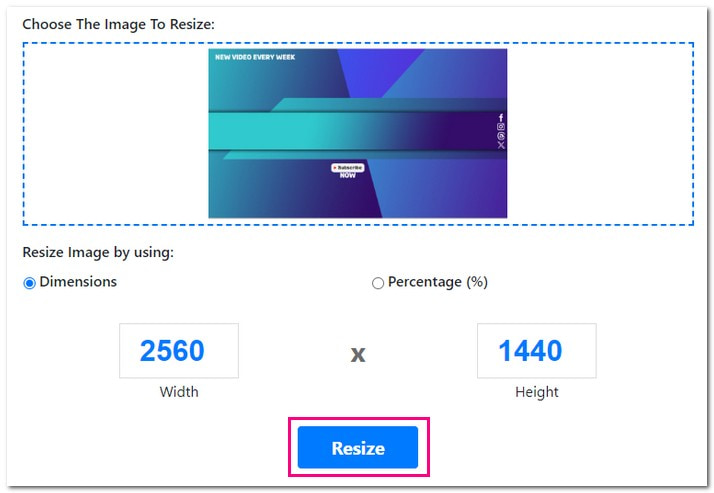
Itulah cara untuk mengubah saiz imej untuk sepanduk YouTube menggunakan Super Image Converter! Dengan Penukar Imej Super, mengubah saiz adalah mudah dan sepanduk anda sedia untuk bersinar di saluran anda. Selamat mencipta!
Bahagian 3. Bonus: Alat Cemerlang untuk Menjelaskan Imej untuk Sepanduk YouTube
1. Penskala Imej AVAide
Mempunyai imej yang jelas untuk sepanduk YouTube anda adalah penting kerana ia adalah seperti wajah saluran anda. Ia adalah perkara pertama yang dilihat pengguna; anda mahu ia kelihatan terbaik. Sekarang, jika anda sukar untuk menjadikan imej anda lebih jelas atau lebih tajam untuk sepanduk anda, anda harus menyemaknya Penskala Imej AVAide!
Platform ini boleh diakses oleh mana-mana pelayar web dan tidak memerlukan kos. Ia berfungsi untuk pelbagai imej; anda boleh mengimport imej dalam format JPEG, JPEG atau BMP. Selain itu, ia menggunakan algoritma lanjutan untuk meningkatkan kualiti imej tanpa kehilangan butiran, memastikan sepanduk anda kelihatan segar dan menarik. Adakah anda ingin membesarkan foto kecil anda? AVAide Image Upscaler membolehkan anda membesarkannya sebanyak 2×, 4×, 6× dan 8× untuk output yang lebih tajam. Mengagumkan, bukan?
Berikut ialah cara untuk menjadikan imej anda jelas untuk sepanduk YouTube menggunakan AVAide Image Upscaler:
Langkah 1Pergi ke laman web rasmi AVAide Image Upscaler untuk mengaksesnya.
Langkah 2Tekan ke Pilih Foto butang untuk menambah imej yang anda ingin jelaskan dan lebih tajam. Jika anda ingin memuat naik imej dalam kelompok, tingkatkan pelan anda dan nikmati lebih banyak faedah.
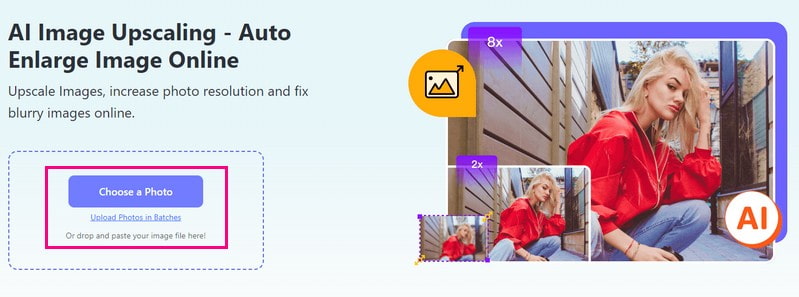
Langkah 3Anda boleh melihat imej asal di sudut kiri dan imej output di sudut kanan. Seperti yang anda lihat, imej output menjadi lebih jelas dan lebih tajam daripada imej asal. Selain itu, anda boleh membesarkan imej anda jika ia kecil 2×, 4×, 6×, atau 8× di bawah Pembesaran pilihan.
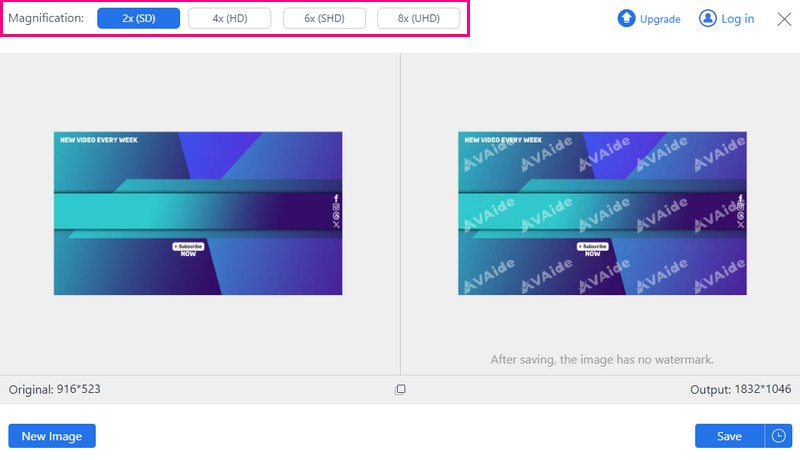
Langkah 4Apabila selesai, klik pada Jimat butang untuk memuat turun imej yang dipertingkatkan pada fail setempat anda. Jika anda berpuas hati, imej yang dipertingkatkan ini kini boleh digunakan sebagai sepanduk YouTube anda.
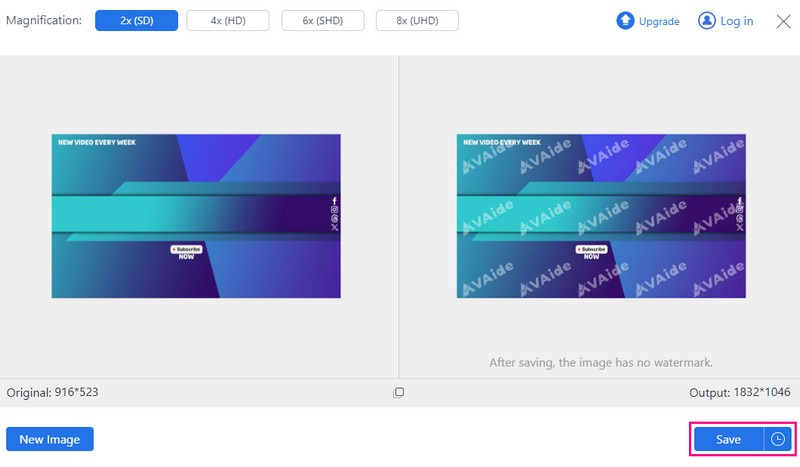
2. Picwand
Beralih ke Picwand, aplikasi mudah alih yang boleh membantu anda membuat imej anda jelas dengan meningkatkannya. Ia mempunyai antara muka yang mudah, membolehkan pengguna meningkatkan imej mereka tanpa perlu menjadi pakar. Jika anda mempunyai foto yang kabur, ia boleh menjelaskannya, kerana aplikasi ini disepadukan dengan teknologi kecerdasan buatan yang terkemuka. Selain itu, ia diselitkan dengan teknologi tiruan pembesar yang lebih maju, yang boleh meningkatkan bilangan piksel dalam foto berkualiti rendah.
Berikut ialah cara untuk membuat imej anda jelas untuk sepanduk YouTube menggunakan Picwand:
Langkah 1Mulakan dengan memasang Picwand pada telefon anda. Buka untuk memulakan.
Langkah 2Ketik (+) untuk menambah imej yang anda ingin gunakan sebagai sepanduk YouTube.
Langkah 3Picwand akan menjadikan gambar anda lebih baik secara automatik selepas proses peningkatan. Selepas itu, anda akan melihat bagaimana ia kelihatan sebelum dan selepas. Selain itu, anda juga boleh memilih pilihan seperti 2×, 4×, 6×, atau 8× untuk membesarkan foto anda.
Langkah 4Jika anda berpuas hati dengan penampilannya, tekan butang Kelas atasan butang. Kemudian, simpan gambar yang lebih baik terus ke telefon anda.
Memandangkan anda mempunyai imej yang lebih jelas, anda boleh memuat naiknya sebagai sepanduk YouTube anda. Pergi ke tetapan saluran YouTube anda, cari pilihan untuk menukar sepanduk anda dan muat naik imej yang dipertingkatkan.
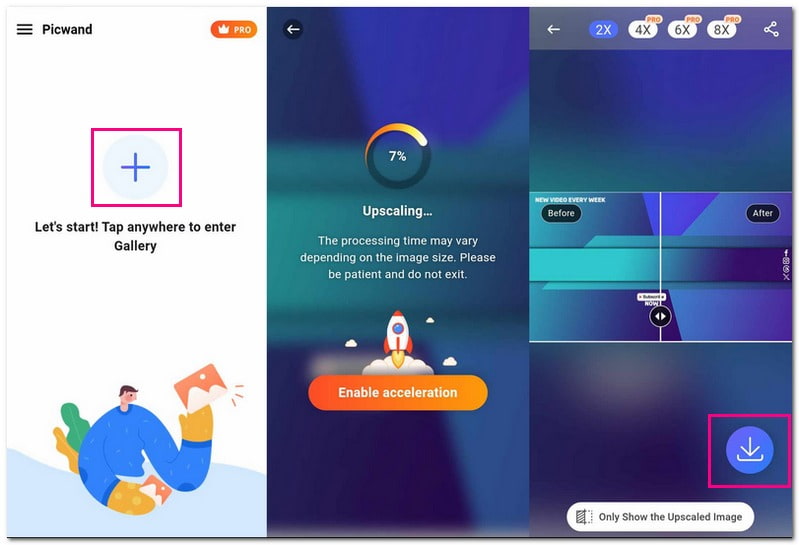
Bahagian 4. Soalan Lazim tentang Mengubah Saiz Gambar untuk Sepanduk YouTube
Bagaimanakah cara untuk membesarkan gambar profil YouTube saya?
Anda boleh membesarkan gambar profil YouTube anda menggunakan AVAide Image Upscaler. Penskala tinggi imej ini menawarkan pilihan pembesaran, seperti 2×, 4×, 6× dan 8×, untuk membesarkan foto mengikut keperluan anda.
Apakah 16:9 dalam piksel?
Nisbah bidang 16:9 dalam piksel merujuk kepada dimensi imej atau video. Ia adalah nisbah lebar kepada ketinggian yang biasa digunakan untuk paparan skrin lebar.
Mengapa gambar YouTube kecil?
Seperti gambar profil dan lakaran kenit, gambar YouTube mungkin kelihatan kecil kerana ia dipaparkan pada pelbagai peranti seperti telefon, tablet dan komputer. Mengekalkan ia kecil membantu ia dimuatkan dengan cepat dan kelihatan baik pada semua saiz skrin tanpa kehilangan kualiti.
Bolehkah saya menggunakan imej yang lebih kecil sebagai sepanduk YouTube?
Jika gambar yang anda gunakan untuk sepanduk YouTube anda lebih kecil daripada saiz yang disyorkan, ia mungkin tidak sesuai dengan ruang. Apabila diregangkan agar muat, ia mungkin kelihatan kabur atau herot. Adalah lebih baik untuk menggunakan imej yang lebih dekat dengan saiz yang dicadangkan oleh YouTube untuk memastikan sepanduk anda kelihatan tajam dan jelas. Dengan cara itu, ia memenuhi ruang dengan baik tanpa kehilangan kualiti.
Apakah format fail yang perlu saya gunakan untuk gambar sepanduk YouTube saya?
Anda boleh menggunakan format seperti JPG, PNG atau GIF untuk sepanduk YouTube anda. Setiap format mempunyai kekuatan, jadi pilih yang sesuai dengan imej anda dan reka bentuk yang terbaik.
Sebagai titik akhir, memastikan imej sepanduk YouTube anda padan dengan betul adalah penting untuk rupa saluran yang digilap! Belajar bagaimana untuk ubah saiz imej untuk sepanduk YouTube membantu saluran anda menonjol dan kelihatan profesional. Jika anda perlu menjadikan imej anda lebih jelas, cuba AVAide Image Upscaler. Ia adalah alat hebat yang boleh meningkatkan imej anda dan menjadikannya bersinar dengan indah pada sepanduk anda!

Teknologi AI kami secara automatik akan meningkatkan kualiti imej anda, mengeluarkan bunyi bising dan membetulkan imej kabur dalam talian.
CUBA SEKARANG



